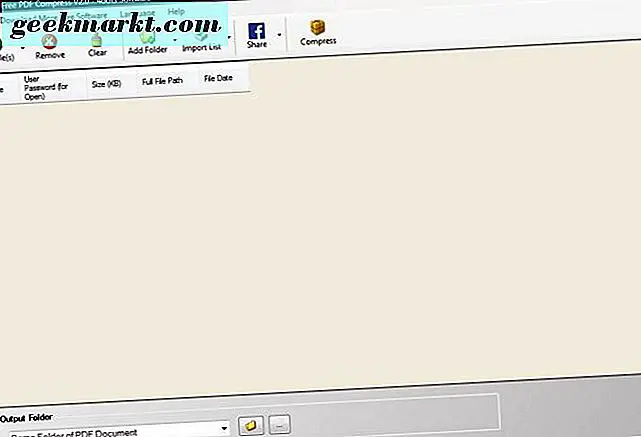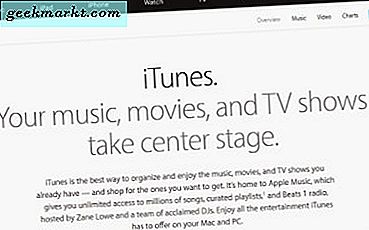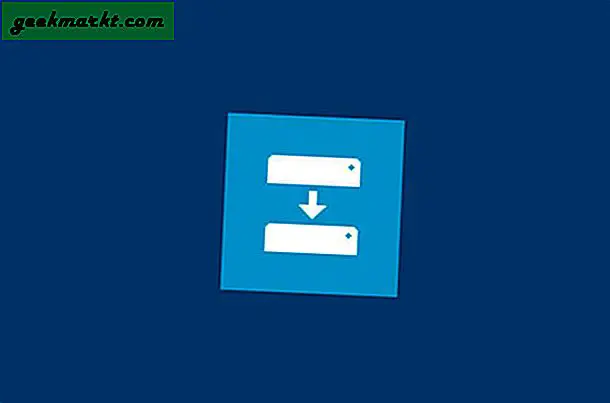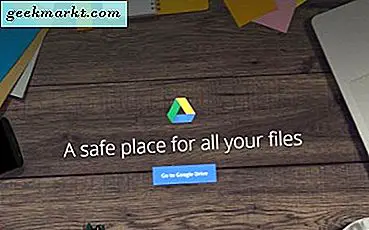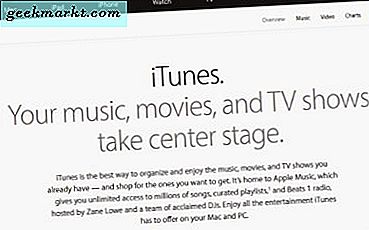
Om du har använt iTunes under någon tid, är din inköpshistoria sannolikt lång och varierad. Om det är något som mitt, kommer det att innehålla lite av allt, musik, TV-program, en bok eller tre och några slumpmässiga apps som kastas in för gott mål. Om du vill, eller vågar se din iTunes-köphistorik, visar den här handledningen dig hur.
För de få personer på planeten som inte vet vad iTunes är, är det Apple-butiken. Det säljer apps, musik, filmer, TV-program, böcker och tidskrifter. Det låter dig köpa digitala versioner av varumärkesmedia och använda dem på din Apple-enhet. Du kan också använda iTunes med Windows.
Genom att hantera dina inköp kan du ladda ner tidigare köpta objekt, se till att ingen annan har fått tag i din inloggning och för att se hur mycket du har spenderat genom åren.

Visa din iTunes-köphistorik
Om du vill se din iTunes-köphistorik tar det bara några sekunder.
- Öppna iTunes och logga in med ditt Apple-ID.
- Välj Konto från toppmenyn.
- Välj Visa mitt konto och ange ditt lösenord när du blir ombedd.
- Bläddra ner på kontotsidan för att se din köphistorik.
- Välj länken Se all text till höger om du vill ladda alla inköp.
Beroende på hur många inköp du har gjort kan det ta ett tag att ladda. När du är laddad bör du se allt du har köpt sedan du började använda iTunes.
Visa din köphistorik utan iTunes
För att få hela bilden behöver du verkligen ha iTunes installerat på din dator. Om du inte har tillgång till det då kan du kolla några detaljer med en iPhone eller iPad.
- Navigera till Inställningar och iTunes & App Store.
- Ange ditt Apple-ID om du blir ombedd.
- Kontrollera betalningsinformation och du ska kunna få tillgång till de senaste 90 dagarnas köp. Det här fungerar inte på alla enheter, så din körsträcka kan variera.
Alternativt kan du besöka Apple Report a Problem-sida för att se aktiviteten för de senaste 90 dagarna.
Gräva i din iTunes-köphistorik
När du väl har presenterat din lista över inköp kan du extrahera lite mer information om du vill.
Välj den grå pilen bredvid ett köp för att se mer information om det. Det kommer att visa tid och data, ordernummer, exakt föremål, kostnad och annan relevant information. Härifrån kan du gå vidare eller rapportera ett problem med ett köp.

Hantera skillnader i din iTunes-köphistorik
Om du tittar på din iTunes-köphistorik för att se om ditt konto kan ha äventyras kan du se här exakt vad som köptes och när. Om du ser något fel, kolla mot ditt kredit- eller betalkonto för att se om pengarna togs. Om det var, välj knappen Rapportera ett problem bredvid Utför.
Innan du rapporterar ett problem till Apple, är det meningsfullt att kontrollera om det finns en annan anledning till avvikelsen. Det finns en viss konto status som kan innebära att din historia inte ser ut som du tror det borde. De inkluderar behörighetsbevakning, försenad debitering, förnyelse av abonnemang eller ett familjeutbyte.
En behörighetsbevakning är var din bank håller ett inköp för att kontrollera dess giltighet. De kan kontakta dig för att se till att det är legitimt. Detta händer vanligtvis bara när du först köper på iTunes eller om något flaggar det upp till bankens system.
En försenad laddning är ofta detsamma som en godkännandehållare. Något i din bank håller upp betalning. Detta är sällsynt och vanligtvis väldigt tillfälligt.
En förnyelse av abonnemang kan dyka upp i din köphistorik som en följd av att någon gick med i familjedelning. Det här är en vanlig fråga eftersom någon som går med i Family Sharing ger sina prenumerationer med dem, vilket kommer att visas i inköpshistoriken.
Ett Family Sharing-köp är där någon i Family Sharing gör ett köp. Du kanske inte känner igen det så måste du kolla med din familj för att verifiera.
Om du ser något som du inte känner igen i din iTunes-köphistorik och har kontrollerat dessa villkor rapporterar du problemet direkt till Apple. Besök Apple-informationssidan för att lära dig mer om hantering av betalningar.
Du kan också ta bort betalningsmetoden om du ser aktivitet som händer just nu också. Du kan alltid lägga till den senare senare.
Så nu vet du hur du visar din iTunes-köphistorik och vad du ska göra om du ser en avvikelse. Hoppas det hjälper!